现在,许多人使用Chromebook来启动Zoom在线会议。问题来了,如何在Chromebook上录制Zoom会议?这篇文章在这里介绍了在Chromebook上记录它的详细方法。您只需要准备您的Zoom帐户,然后按照以下步骤操作。
| 可行的解决方案 | 一步一步的故障排除 |
|---|---|
| 1.开启自动录音功能 | 点击缩放中的“设置”以启用本地录制…完整的步骤 |
| 2.开始或加入Zoom会议 | 对于主机,启动Zoom录制任务…完整的步骤 |
| 3.记录缩放会议 | 点击底部的记录按钮…完整的步骤 |
| 4.查看缩放会议记录 | 你可以从你的本地…完整的步骤 |
奖金的建议> >如何在未经允许的情况下录制视频会议
如何在Chromebook上录制缩放会议
要在Chromebook上记录Zoom会议,只需遵循以下指南。在开始之前,记得为Zoom创建一个帐户并登录进去。整个过程很简单。
用浏览器访问Zoom网站。登录到您的帐户并移动到配置文件。然后点击“设置”>“录音”。您可以设置本地录音、自动录音,也可以调整录音通知。
- 本地录制:允许所有与会者通过Zoom进行视频录制。
- 自动录制:开启Zoom会议开始时自动录制。另外,您可以选中“在本地计算机上记录”选项。
- 录制通知:所有与会者或嘉宾如果想录制会议,都会征得您的同意。
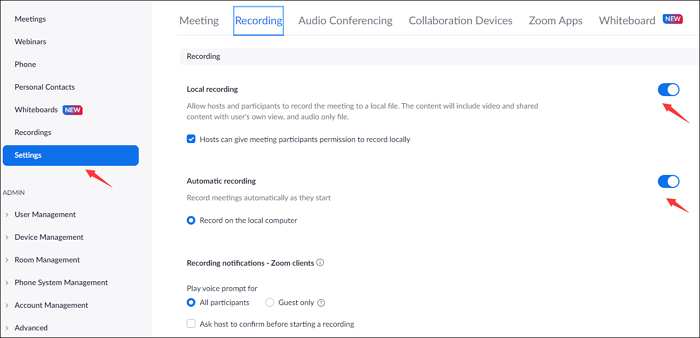
回到仪表盘,开始极速会议。作为与会者录制会议,您可能需要在加入会议后获得主持人的许可。如果您是主机,请点击“主机”>“视频关闭/打开”。
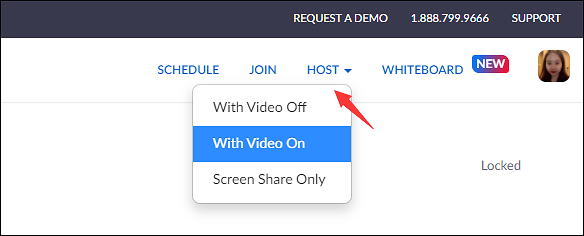
在这里,它询问你是否想在网页上打开Zoom会议。如果是,请单击“打开缩放会议”。
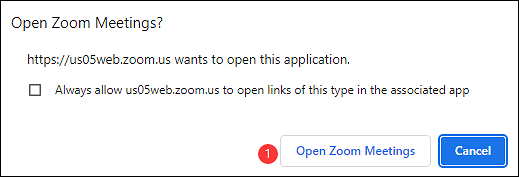
“缩放”功能窗口显示,您需要开始视频会议。
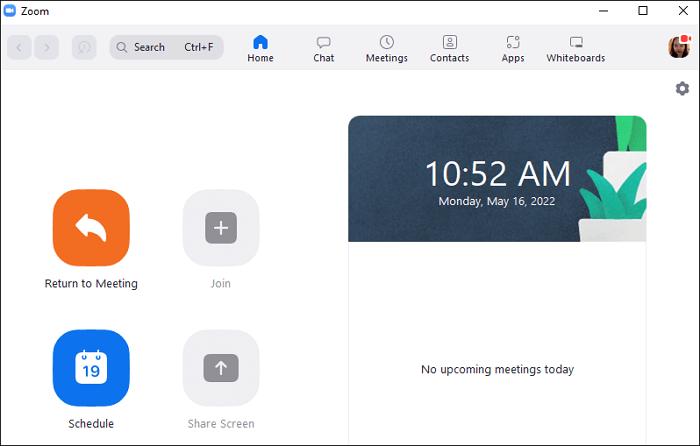
在这里,从底部的工具栏,你需要点击“记录”开始缩放记录任务。或者你可以按住键盘上的Alt + R键。
如果您启用了自动开始录制的选项,那么它就会录制。

当您点击“录制”按钮时,它还会询问您是否包含音频。点击“加入音频”。
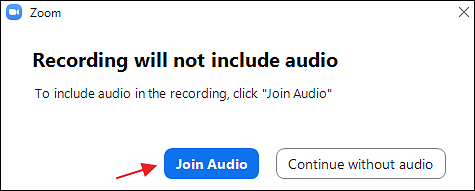
完成后,它会将您的Zoom会议记录转换为所需格式并将其保存在本地文件中。

如果您想查看Zoom会议录制的视频,有两种方式可以访问视频。
方法1。从本地文件访问录音
在电脑上,打开“文档”>“缩放”。找到你需要的录音。
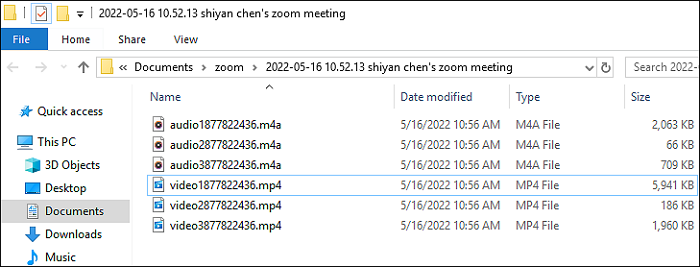
方法2。从Zoom网站上查看
再次打开Zoom网站,点击“录音”>“本地录音”。点击“打开”,执行Zoom录制的视频。在这里,您还可以通过删除一些不需要的文件来管理录音。
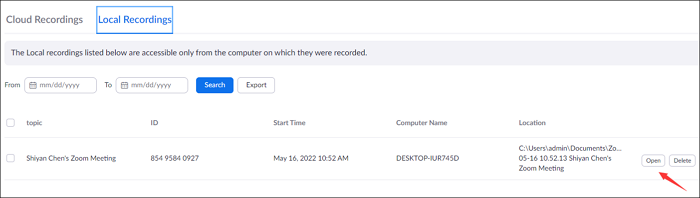
相信你知道如何从上面的步骤在Chromebook上记录Zoom会议。当它适合主机或得到主机的许可时。如果你没有得到许可呢?下面是一个解决方案。
额外提示:如何在未经允许的情况下录制缩放会议
对于Windows和Mac用户,你知道如何在未经允许的情况下录制Zoom会议之类的在线会议吗?尤其是如果你是参与者或客人的话。最好的方法是通过第三方屏幕录制器录制视频会议,例如EaseUS RecExperts,功能软件。你可以用它来录制屏幕,音频,记录网络摄像头,甚至在没有通知的情况下截图。
您可以选择缩放会议视频的输出格式,如MP4, AVI, MKV等。同时,它有时间表记录自动开始或结束录音任务。同时,录制任何视频没有时间限制,包括在线会议、游戏和其他流媒体视频。
EaseUS RecExperts
- 易于使用的记录器在Windows/Mac
- 捕获在线会议,没有时间限制
- 未经允许录制Zoom会议
- 用内部/外部声音捕获屏幕
- 内置修剪器编辑保存的录音
以下是使用EaseUS RecExperts未经许可录制Zoom会议的步骤列表:
步骤1。加入会议时打开录制器
下载EaseUS RecExperts并安装。打开录音软件,然后在Zoom应用中主持或加入会议。在Zoom记录器中选择“全屏”或“区域”中的录制区域。选择“全屏”,录制全屏视频会议。若要记录所选区域,请单击“区域”。

步骤2。调整会议输出缩放设置
在这里,您可以选择输出格式、质量、帧率等选项来录制Zoom会议。在这个记录仪的主界面,点击“设置”来应用选项。

步骤3。设置视频会议的声音
您可以通过启用“系统声音”选项从Zoom应用程序录制音频。找到并单击左下角的声音图标。在这里您可以设置音频资源和调节音量。如果您想为Zoom会议录制麦克风声音,请启用“麦克风”选项,该选项可以从麦克风捕获音频。
然后,点击“确定”将音频设置应用到缩放会议中。点击“REC”开始录制。

步骤4。停止录制缩放会议
在停止之前,你可以选择截图。点击红色方块图标,结束录音。

第5步。查看录制的缩放视频
之后,将弹出一个包含录制视频的新窗口。或者你可以回到它的界面,点击“录音”。在这里,您可以预览,重命名,甚至修剪缩放会议视频。
如果您想找到录制的会议视频在计算机上保存的位置,请选择“打开文件位置”。

如何在Chromebook上录制缩放会议
这里列出了从公众那里收集的一些相关信息。
1.为什么我不能在Chromebook上记录我的Zoom会议?
如果您想在Chromebook上录制Zoom会议,正确的方法是进入Zoom网站并更改录制设置。从设置中启用本地记录选项。根据您是主持人还是参与者,Zoom会议的权限不同。对于主机,可以直接录制。对于参与者,您可能需要获得主持人的许可。
2.Chromebook上的变焦记录仪在哪里?
Zoom有一个内置的记录方法。所以,你只需要打开应用程序,并在录制期间或之前启用录制功能。此外,您还可以使用第三方录制软件录制Zoom视频。
这个页面有用吗?

